
Creare un CD di ripristino di Windows 10 è un’operazione che richiede pochi minuti, ma che può tornarci utile se accendendo il computer, Windows 10 non si avvii.
Windows 10, così come Windows 8, permette di creare un CD di ripristino che potrebbe salvarti proprio in questi casi. Con questa opzione, nel CD di ripristino verranno inseriti gli strumenti di soccorso e l’utility per reimpostare Windows 10.
Per conoscere le differenze tra le varie opportunità di ripristino leggi Unità o CD di ripristino? Facciamo chiarezza sulle differenze
Vediamo insieme come creare un CD di ripristino
Clicca con il tasto destro del mouse su Start e seleziona Cerca oppure con la tastiera premi contemporaneamente i tasti Windows + S.
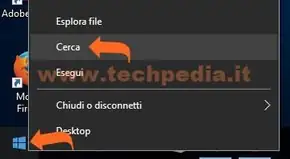
Nella casella di ricerca scrivi Pannello di controllo e dall’elenco seleziona Pannello di controllo.
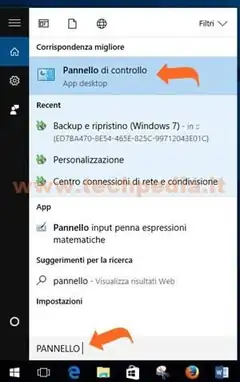
All'eventuale richiesta di Controllo dell'Utente, consenti.
Se il Pannello di controllo è visualizzato per categoria, seleziona Backup e ripristino (Windows 7).
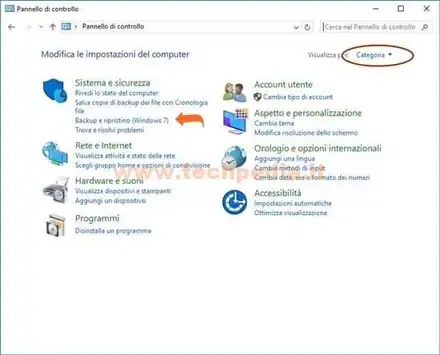
Mentre se il Pannello di controllo è visualizzato con Icone grandi o Icone piccole, seleziona Backup e ripristino (Windows 7).
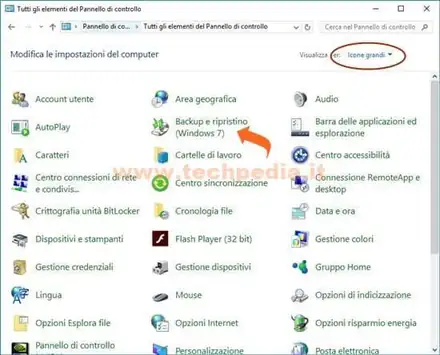
Nel menù di sinistra seleziona Crea un disco di ripristino del sistema
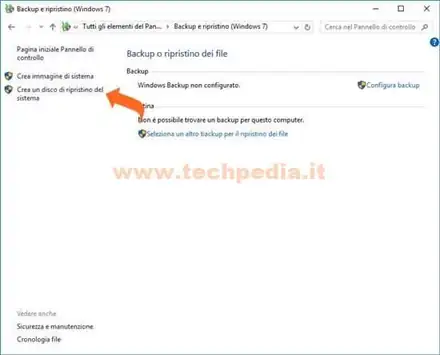
Inserisci un CD vuoto, seleziona il masterizzatore e clicca Crea disco
 Attendi qualche minuto per la creazione del CD di ripristino
Attendi qualche minuto per la creazione del CD di ripristino

A questo punto il CD di ripristino è pronto, clicca su Chiudi

Se vuoi creare un'Unità di ripristino vai al Tutorial Crea un'Unità di ripristino con Windows 10.
QR Code per aprire l'articolo su altri dispositivi
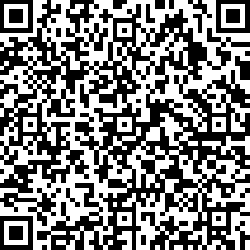
Autore: Pasquale Romano Linkedin


